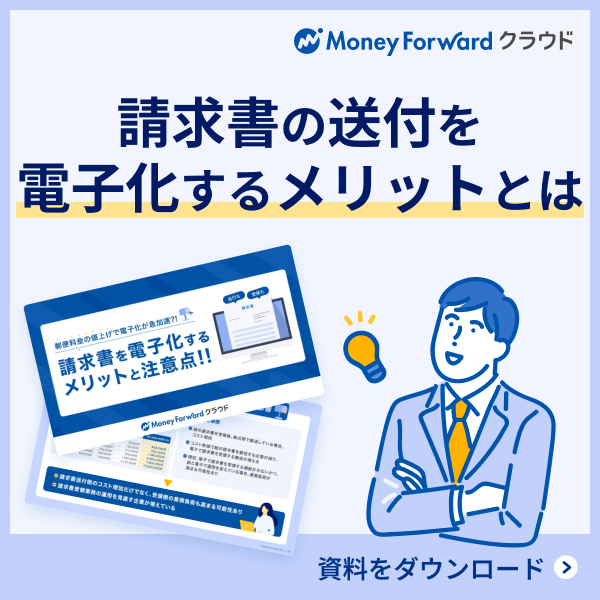概要
このガイドでは、「Web(ID認証)の案内」を受け取った取引先が、「郵便番号」と「取引先コード」を使ってアカウントを登録する方法についてご説明します。
対象ページ
対象のお客さま
マネーフォワード クラウドインボイス 受け取り用画面に招待されたお客さま
目次
はじめて「マネーフォワード ID」を登録する場合
- インターネットブラウザを立ち上げて、受領した登録用ガイドに記載されているURLを⼊⼒します。
スマートフォン等で登録用ガイドに記載のQRコードを読み取り、登録することもできます。
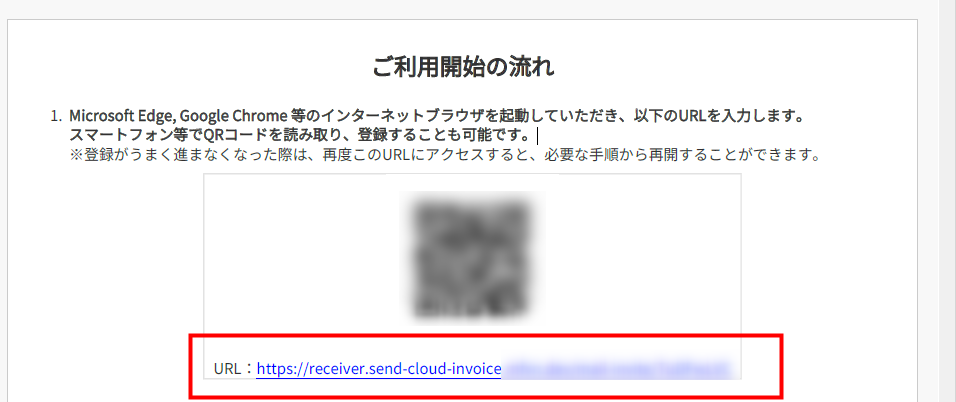
- 「マネーフォワード クラウドインボイス 受け取り用画面の利用を開始する」画面で「無料アカウント作成に進む」をクリックします。
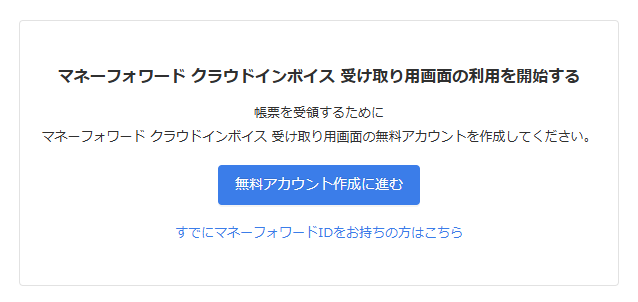
- 「メールアドレス」欄にマネーフォワード IDとして登録するメールアドレスを入力し、「上記に同意して登録」をクリックします。
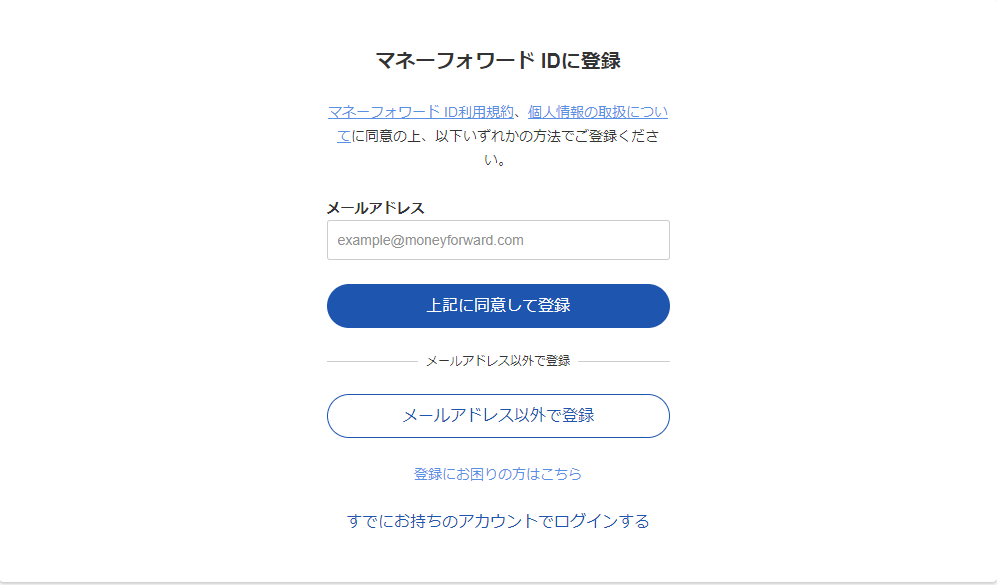
- マネーフォワード IDとして登録したメールアドレスに「マネーフォワード ID メールアドレスの確認」というメールが送信されます。
受信した確認メールの本文に記載されている6桁の確認コードをコピーします。
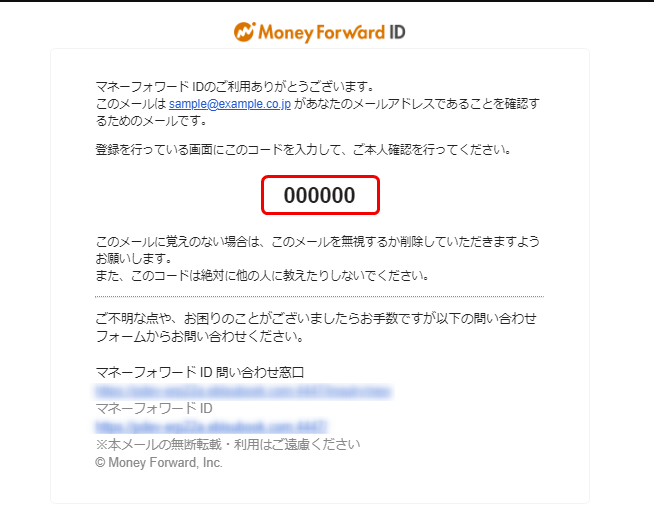
- 「確認コードを入力してください」画面に確認コードを入力し、「次へ」をクリックします。
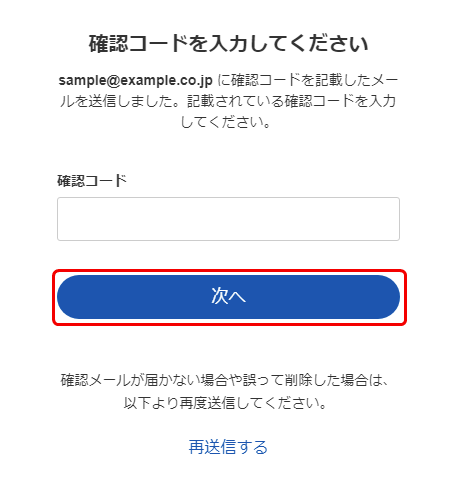
- 「パスワードを設定してください」画面でパスワードを入力し、「登録を完了する」をクリックします。
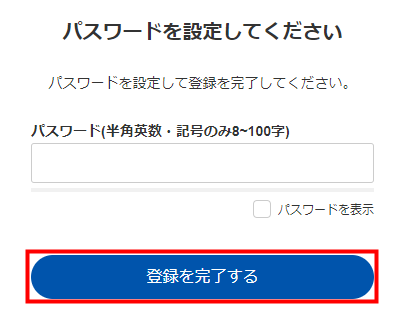
- 「利用規約の同意」画面が表示されます。
「利用規約」と「個人情報の取扱について」を確認し、問題がなければ「同意してサービスを利用する」をクリックします。
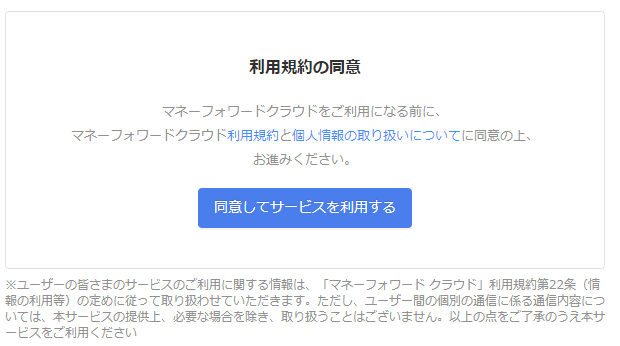
- 「新規事業者作成」画面で各項目を入力します。
「利用規約」「個人情報の取り扱いについて」「電子決済等代行業に関する表示」を確認し、問題がなければ「上記に同意して登録」をクリックしてください。
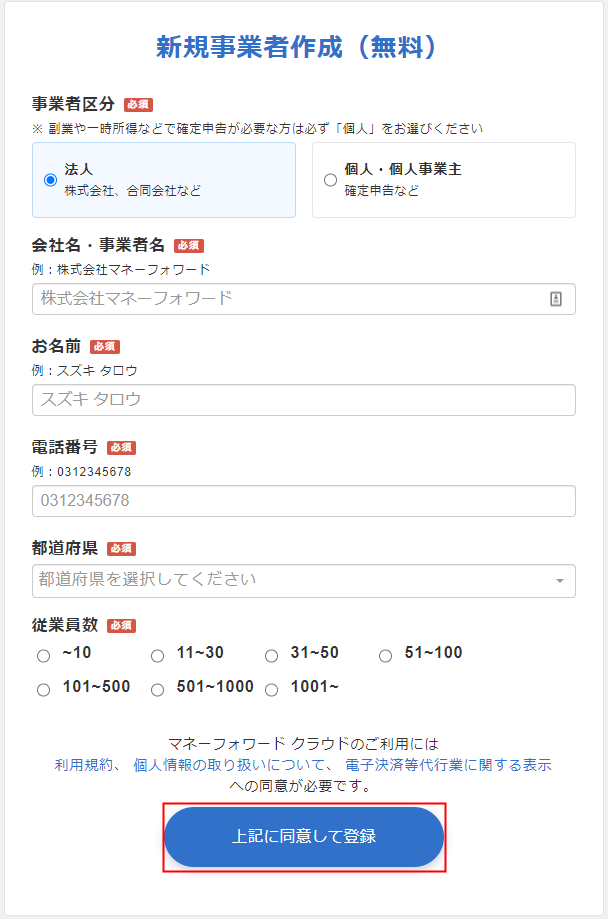
- 取引先コードと郵便番号を入力し、「利用開始する」をクリックします。
「取引先コード」の記載個所は、登録用ガイドに説明があります。「郵便番号」は登録される事業者の郵便番号を入力してください。
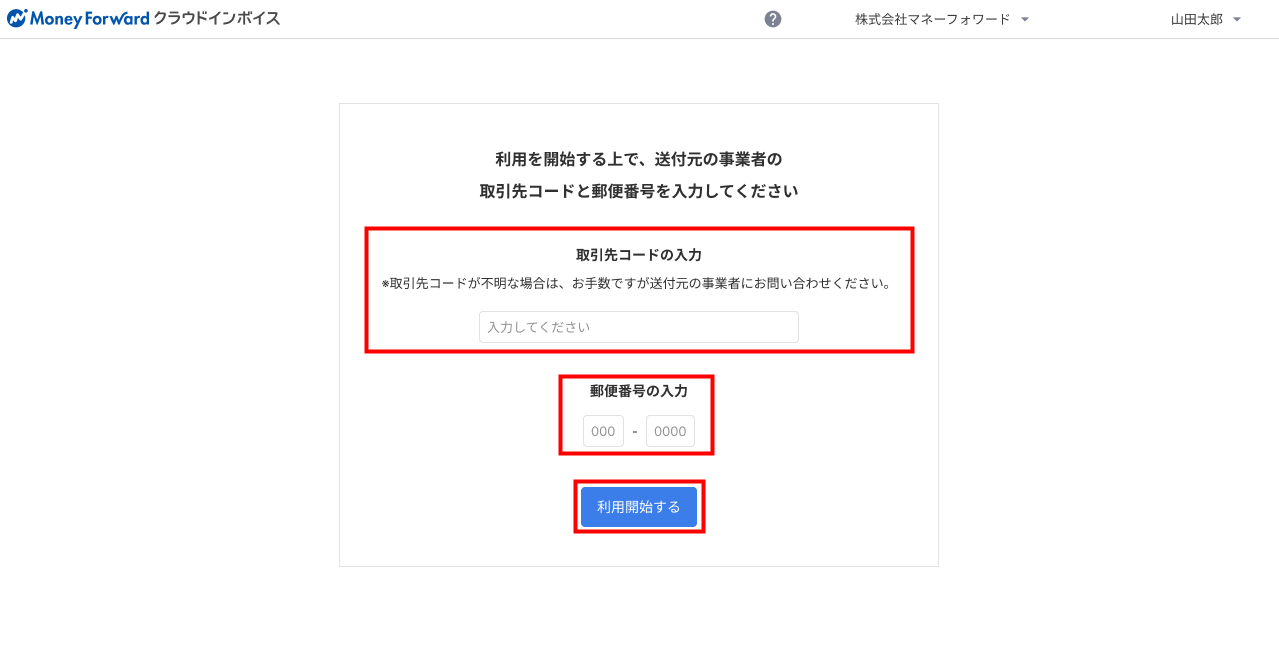
すでにマネーフォワードIDの登録があり、クラウドで事業者を作成している場合
- Microsoft Edge, Google Chrome 等のインターネットブラウザを起動し、受領した登録用ガイドに記載のURLを⼊⼒します。
スマートフォン等で登録用ガイドに記載のQRコードを読み取り、登録することも可能です。
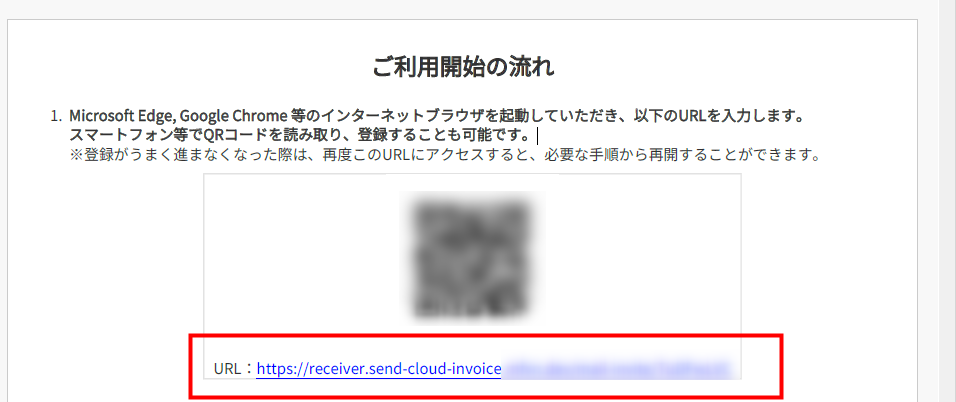
- 「マネーフォワード クラウドインボイス の利用を開始する」画面で「すでにマネーフォワード ID」をお持ちの方はこちら」をクリックします。
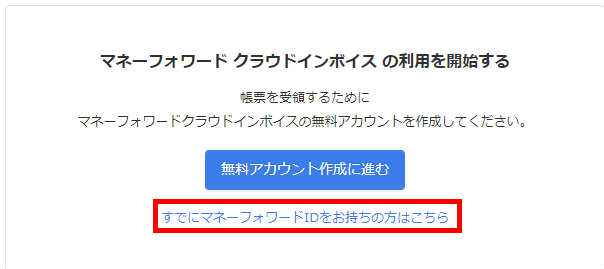
- 「アカウントを選択する」画面でマネーフォワード IDを選択します。
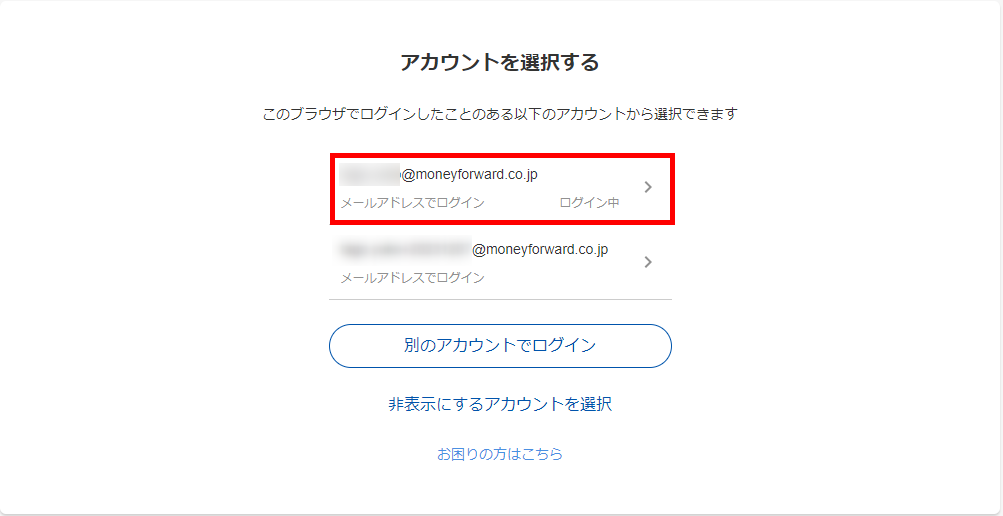
- 取引先コードと郵便番号を入力し、「利用開始する」をクリックします。
「取引先コード」の記載個所は、登録用ガイドに説明があります。「郵便番号」は登録される事業者の郵便番号を入力してください。
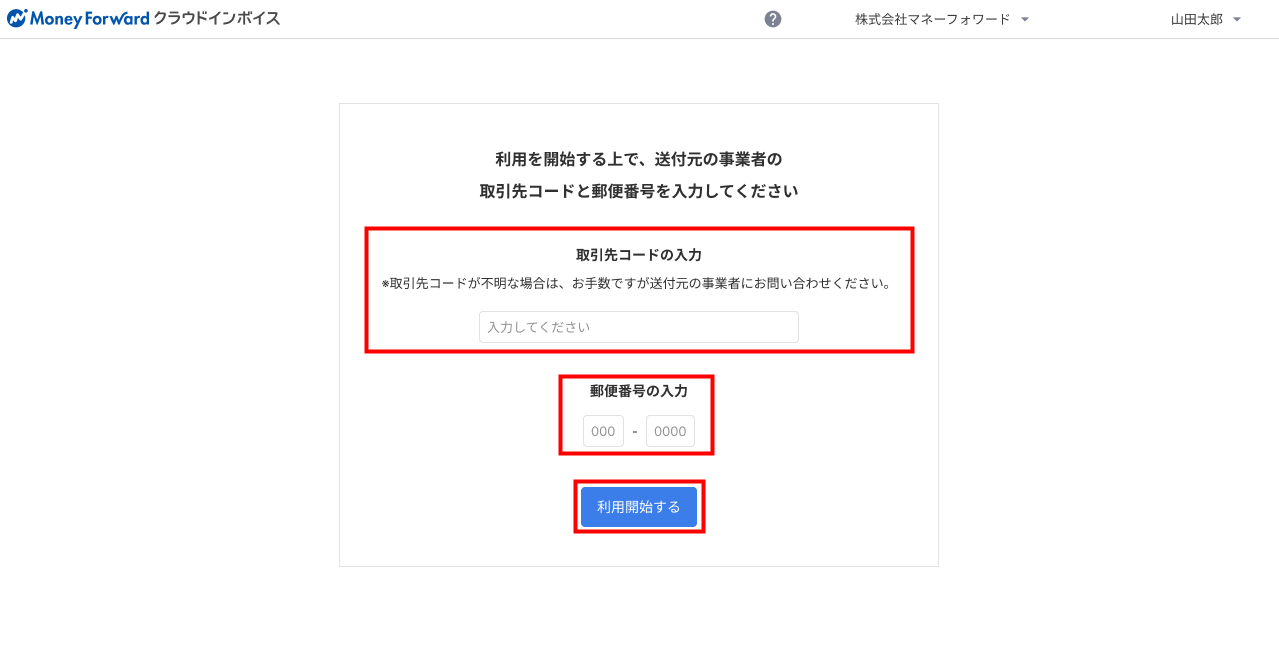
更新日:2025年11月06日
※本サポートサイトは、マネーフォワード クラウドの操作方法等の案内を目的としており、法律的またはその他アドバイスの提供を目的としたものではありません。当社は本サイトに記載している内容の正確性・妥当性の確保に努めておりますが、実際のご利用にあたっては、個別の事情を適宜専門家に相談するなど、ご自身の判断でご利用ください。
このページで、お客さまの疑問は解決しましたか?
評価をご入力いただき、ご協力ありがとうございました。
頂いた内容は、当サイトのコンテンツの内容改善のためにのみ使用いたします。

![マネーフォワード クラウドインボイス[送付] 導入事例を紹介](https://biz.moneyforward.com/support/send-invoice/wp-content/themes/mfc_suport_thema/assets/img/send-invoice/cardFooterNew01.png)
![マネーフォワード クラウドインボイス[送付] サービス資料](https://biz.moneyforward.com/support/send-invoice/wp-content/themes/mfc_suport_thema/assets/img/send-invoice/cardFooterNew02.png)